Kako prilagoditi zapisnik registra ako je njegovo uređivanje zabranjeno administrator sustava Windows System

- 4668
- 190
- Ms. Lonnie Dietrich
Uređivač registra daje prošireni pristup korisnim postavkama, ispravnim pogreškama, vratite normalan rad sustava. Ali ponekad, kada pokušava nešto promijeniti, pojavljuje se obavijest da je uređivanje registra zabranio administrator operativnog sustava Win 7 (ili 8, 10). Nekoliko je načina za zaobilaženje ovog ograničenja - tada ćemo vam reći kako to učiniti.

Uključivanje registra putem "Uređivača grupne politike"
Ova je metoda prikladna samo za vlasnike Windows "Professional", jer "osnovni" i dom to ne podržavaju.
Dakle, za pristup uređivaču:
- Pritisnite kombinaciju gumba za Windows i R logotip.
- U liniji, Enter "Gpedit.MSC "(bez citata) i kliknite na" Enter ".
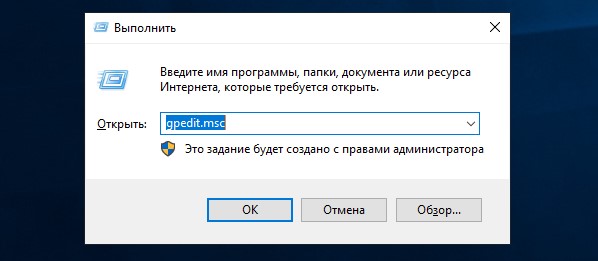
- S lijeve strane na popisu Pronađite i proširite naslov konfiguracije korisnika.
- Pod njom ćete pronaći mapu administrativnog predloška, a u sebi ima i drugi sustav.
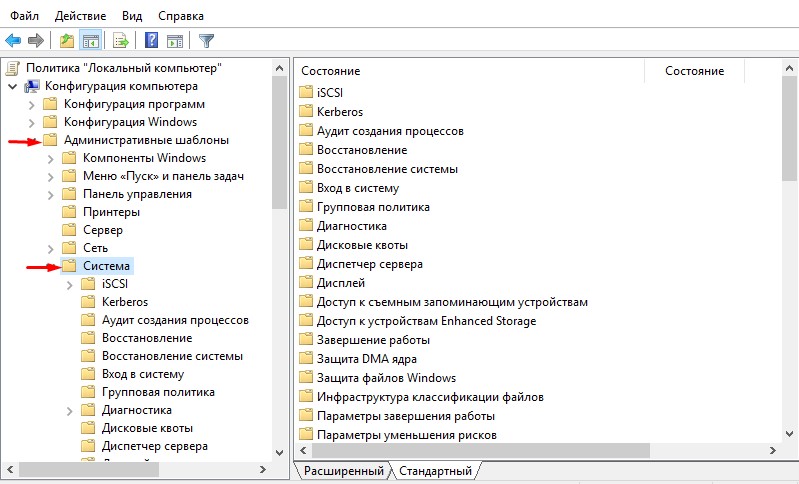
- Bit će čitav popis postavki, Otvori Otvori pristup pristupu alatima za uređivanje registra s dvostrukim klikom.
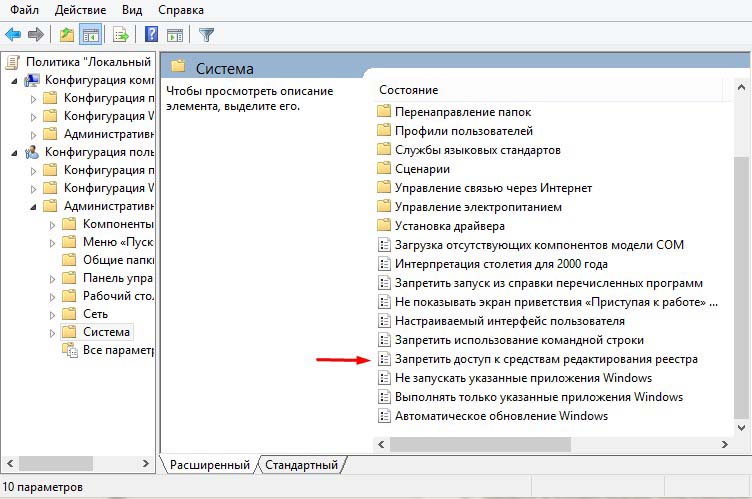
- Stavite oznaku nasuprot isključivanju ili isključite.
Zatvorite prozor i pokušajte izvršiti promjene u registru.
Uklanjamo zabranu administratora da uredi registar pomoću "naredbenog retka"
Ako nemate alat opisan u prethodnom poglavlju, možete kontaktirati naredbeni redak. Kako se ne bi susreo s zabranom Windows XP (7, 8, 10), bolje je pronaći konzolu putem "pretraživanja", kliknite dodatni gumb i izvedite Run kao administrator.
- Morate dodati: Reg Dodajte "HKCU \ Software \ Microsoft \ Windows \ CurrentVersion \ Policies \ System" /T regword /v DisAbleregistolols /F /D 0, Spremanje svih znakova i praznina, kao ovdje.
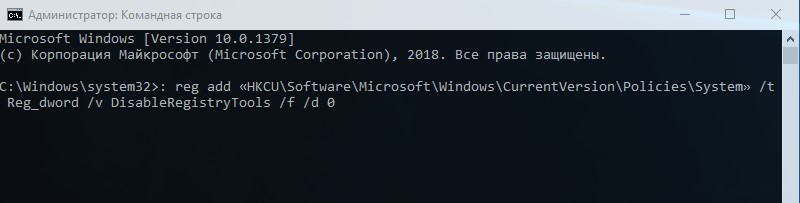
- Kliknite "Inter".
Sada provjerite je li ova metoda pomogla.
Otvaranje pristupa registru pomoću datoteke Bat
Ako se naredbeni redak nije pokrenuo (na primjer, Windows7 ne pokreće aplikaciju u ime administratora) ili odbija izvršiti naredbu, možete pribjeći drugoj metodi:
- Pokrenite standardnu aplikaciju za prijenos, koja se nalazi u bilo kojem "Windows".
- Kliknite Datoteka - Novo.
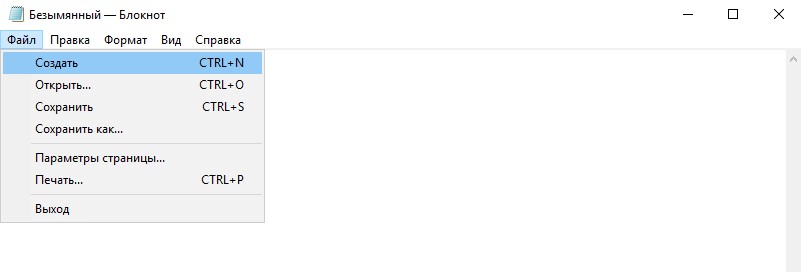
- Unesite regcu \ softver \ microsoft \ Windows \ currentVersion \ Policies \ System /t reg_dword /v DisAbleregistolols /f /D 0 u polju.
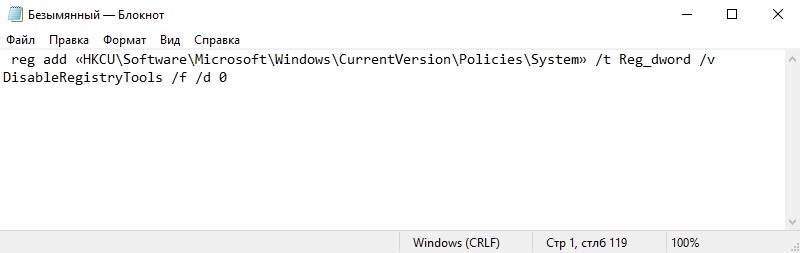
- Izvršite datoteku - Spremite kao sve vrste datoteka, dajte bilo koje latino ime i potpišite je .BAT (na primjer, datoteka.Šišmiš).
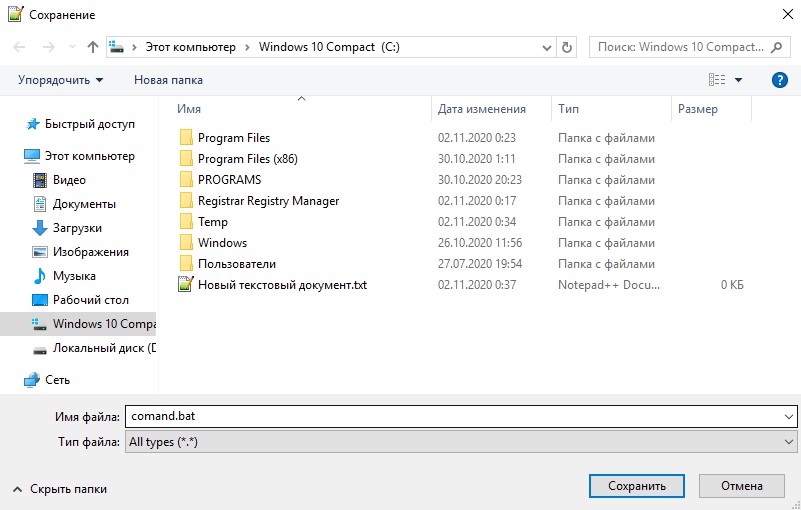
- Sada kliknite kreirani dokument dodatnim gumbom i odaberite Run kao administrator.
- Nakon toga, konzola naredbenog retka trebala bi treptati i nestati.
Idite na uređivanje registra.
Korištenje treće aplikacije
Također možete preuzeti poseban uslužni program koji zahtijeva zabranu unošenja promjena u registar. Može se naći na web stranici programera - Symantec.
- Preuzmite datoteku - predstavljena je kao veza, kliknite PKM i odaberite Spremi kao ..
- Kad je preuzimanje dovršeno, kliknite na PKM element i odaberite instalaciju.
Nakon toga, ništa se vidljivo neće dogoditi, ali registar će postati pristupačan.
Također pokušajte preuzeti Regorganizerportable i pokrenite registraciju konzole. Slijedite put: hkey_current_user \ surtware \ microsoft \ windows \ currentVersion \ Policies \ System i re -povratni podaci DisableEReGistools.
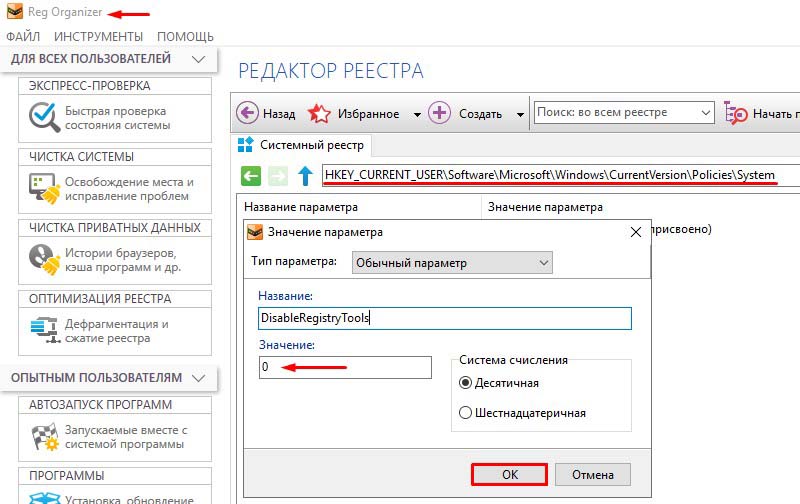
Možete isprobati druge programe za uređivanje registra, t.Do., Zabrana izmjena odnosi se samo na standardnu regedit konzolu u sustavu Windows. Obratite pažnju na prijave kao što su:
RegCool je besplatna uslužni program sa širokim mogućnostima koje nećete pronaći u redovnom uređivaču. Ovdje možete promijeniti, kopirati, vratiti konfiguracije, dodijeliti tanke postavke itd. P. Program se može pokrenuti s flash pogona bez instaliranja.
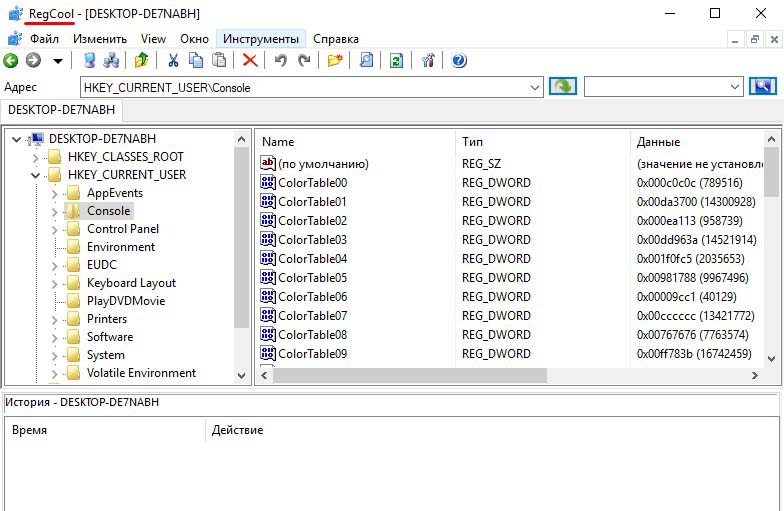
Registrar Registra Manager je funkcionalni i besplatni program uređivanja registra, koji može zamijeniti nepristupačan regedit. Aplikacija je sposobna sigurnosno -kopija i regeneracija komponenti, traženje identičnih zapisa, provjeriti operatibilnost registra, dajte pokretanje procesa.
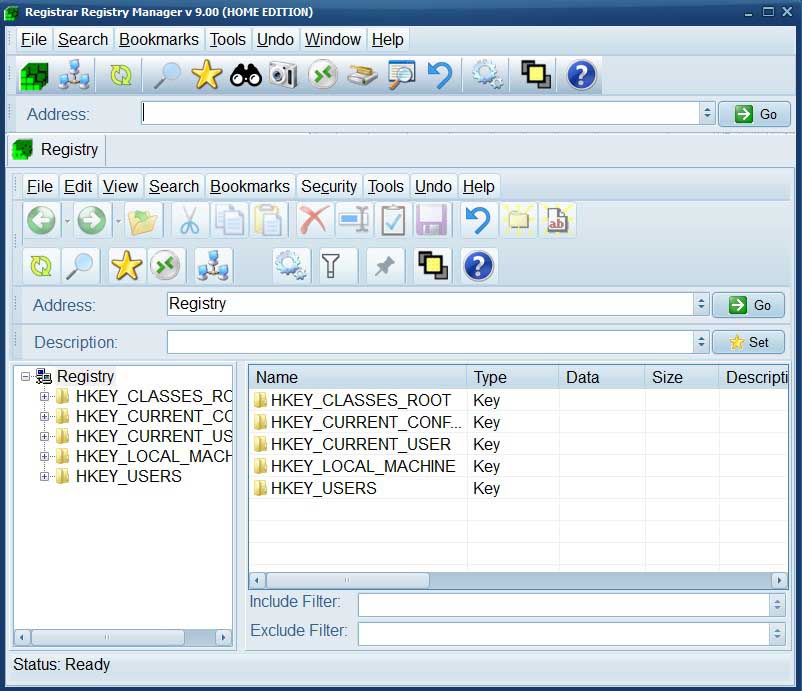
Registralna radionica također je vrijedna alternativa standardnoj konzoli s jednostavnijim i razumljivijim sučeljem i sustavom pretraživanja željenih zapisa. Zna kako stvoriti kopije, mijenjati vrijednosti za ključeve, izvršiti defragmentaciju. Možete u bilo kojem trenutku izbrisati sve promjene u jednom kliku, ako je nešto pošlo po zlu.
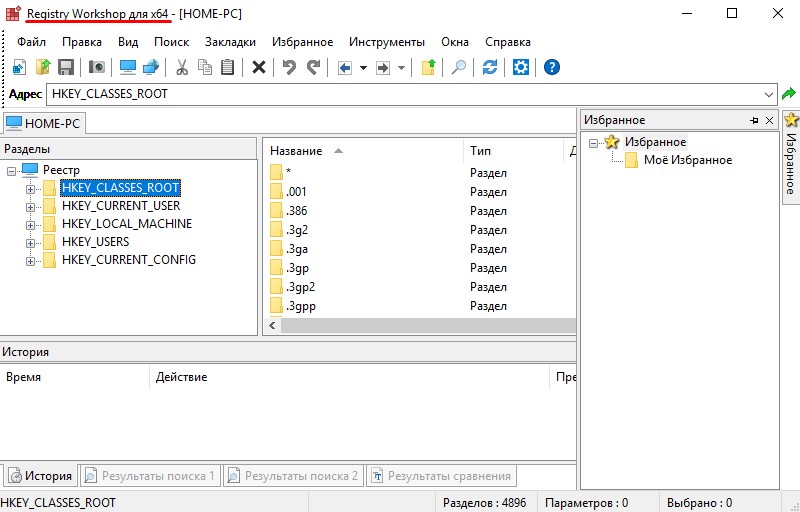
Prva pomoć u registru - njegov glavni zadatak je popraviti pogreške u registru nakon neuspješnog uređivanja i rada tankih višestrukih postavki za poboljšanje performansi sustava Windows. Ona obnavlja bilješke, pretraživa i deleys lažne, ne -funkcionalne tipke koje su ostale nakon deilacije programa.
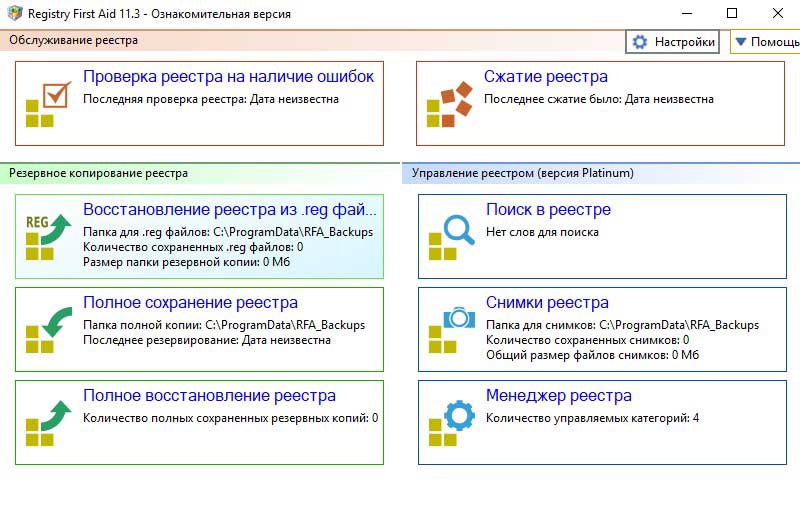
Keyroll prijenosni - program s ruskim sučeljem i ne zahtijeva instalaciju. Potpuno je u skladu s RegeDit funkcionalnošću: u stanju je promijeniti vrijednosti i parametre registra. Svi su popisi razvrstani u kategorije, jer u uobičajenoj aplikaciji možete dodati i svoje. Jedini uvjet koji je preduvjet pri radu s ovim uređivačem je održavanje sigurnosnih kopija prije svake akcije. Nema tako prikladne promjene u promjenama kao u prethodnim aplikacijama.
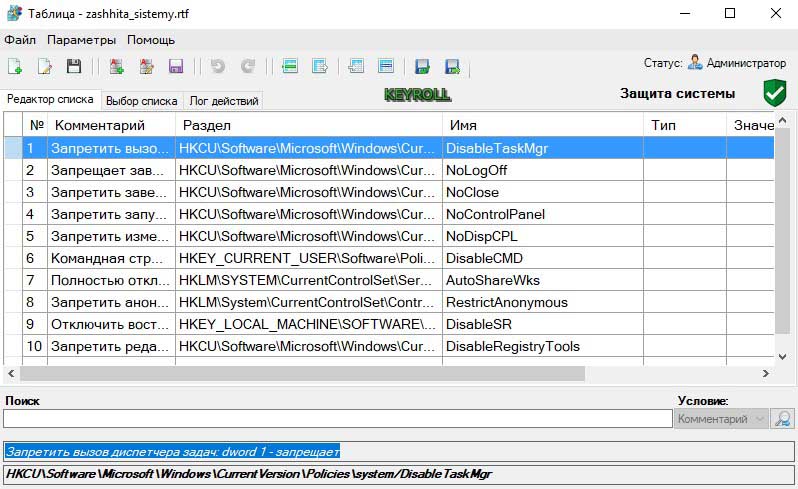
Usput, uz pomoć bilo koje od ovih uslužnih programa, možete vratiti prava na korištenje regedit uređivanjem odgovarajućeg unosa u registar - DisAbleRegistryTools, kao što je gore opisano.
- « Kako kombinirati nekoliko fotografija u jednom PDF -u koristeći izgrađene i treće -partnere Windows Services
- Što je Windows Avatar, kako ga promijeniti ili izbrisati »

